iPhoneを購入後にAppleCare+に加入する方法
| category:iphoneの購入ガイド | Posted by: | 更新日:2021年1月27日 公開日:2018年11月14日 |
ここでは、iPhoneを購入した時ではなく、購入後にAppleCare+に加入する方法をご紹介しています。
AppleCare+に加入するには、iPhoneを購入した時が一番いいのですが、いろいろと説明を聞いたり、料金体系など聞いていると、AppleCare+に加入したほうがいいのか判断する時間が無く、購入日にAppleCare+に加入しなかったという人もいらっしゃると思います。
AppleCare+も一括の場合には数万円しますし、月額支払いでも少しでも月額支払料金を安くしようと思うと加入を見送ってしますこともありますよね。
最近では、auやソフトバンクの携帯電話ショップでは、AppleCare+単体での加入申し込みが出来なくなっています。
また、iPhone購入日には、AppleCare+は不要と思ったけど、やはり加入したいという人もいると思います。
目次メニュー
後日、AppleCare+に加入するための条件
購入した後日に、AppleCare+に加入するためには、次の3つの条件を満たしていることが必要になります。
尚、AppleCare+の加入料金の支払いは、携帯電話会社のオプションでAppleCare+に加入した場合に、月額料金に加算して支払う月払いを選択することができますが、購入日以後にAppleCare+に加入する場合には、一括支払いとなります。
購入した日から30日以内であること
iPhoneの購入当日に販売店でAppleCare+に加入しなかった場合、購入日から30日以内であれば、AppleCare+に加入することが出来ます。
AppleのWebサイトのOnlineStoreでAppleStoreでの受け取りではなく、配送による受取をした場合には、購入日は、OnlineStoreでの注文確定日が購入日となります。
商品の在庫状況や配送状況により、商品を受け取った日まで数日あり、購入日から30日は経過しているが、商品を受け取った日からだと30日以内である場合、この後にご紹介しているAppleサポートへの電話でその状況を説明すると、Apple側で商品の発送状況と受け取り日を確認して注文日ではなく、商品受取日を購入日に変更して加入することができるようです。
購入日は、直営のAppleStore以外の携帯ショップや家電量販店で購入した場合でも、販売店から必ず当日もしくは翌日には、Appleに連絡する仕組みになっているので、ごまかすことは出来ません。
シリアル番号の確認が出来ること
AppleCare+に加入希望するiPhoneのシリアル番号が確認できることが必要になります。
シリアル番号を元に、Apple側はそのiPhoneの購入日や購入店舗などを確認します。
シリアル番号は、設定アプリの一般設定画面の情報画面で確認することが出来ます。
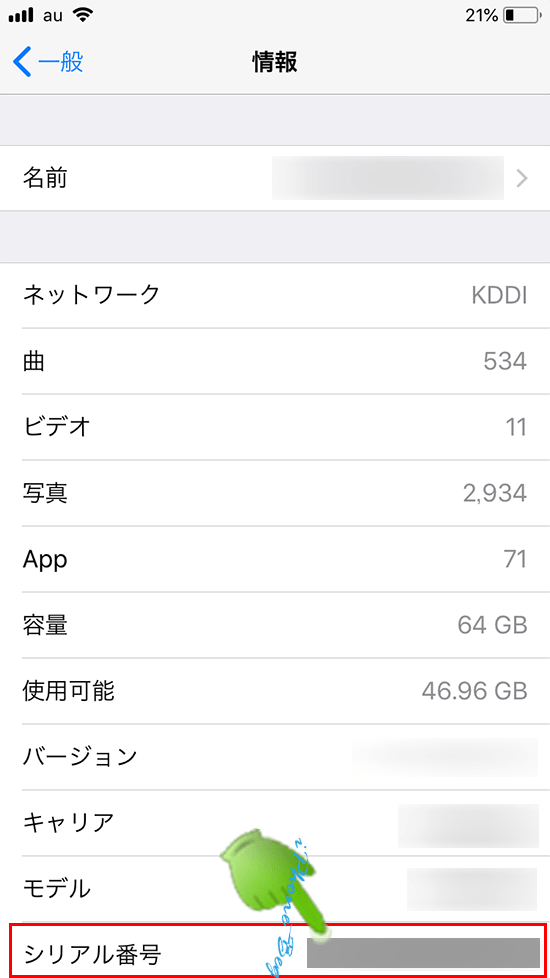
破損していないこと
iPhoneが破損している場合には、AppleCare+に加入することは出来ません。
この後にご紹介している後日AppleCare+に加入する方法のいずれの場合にも、方法は若干ことなりますが、iPhoneが破損していないか確認されます。
後日にAppleCare+に加入する方法
iPhoneの購入と同時以外で、後日に、AppleCare+に加入する方法は、次の3つの方法になります。
直営のAppleStoreで加入申し込み手続きをする
次のものを用意して全国に8店舗あるApple直営でAppleCare+の加入を申し込みます。
- 加入を希望するiPhone本体
- 購入日を証明する書類
- iPhoneのシリアル番号でAppleStore側で、購入日の確認はされますが念のため持参しましょう。
全国の直営AppleStore
現在(2018年4月時点)、日本にあるApple直営のAppleStoreは、次の8店舗となります。
- 銀座店
- 表参道店
- 渋谷店
- 新宿店
- 仙台一番町店
- 名古屋栄店
- 心斎橋店
- 福岡店
各店舗の住所と電話番号については、AppleStore日本をご覧ください。
直営AppleStoreでのAppleCare+への加入手続きの流れ
直営AppleStoreで、購入済みのiPhoneにAppleCare+を加入する手続きの流れは、次のような感じです。
- 店舗内で手の空いている店員にAppleCare+に後日加入したい旨を伝える。
- AppleStoreは予約が必要と思われている人もいると思いますが、新機種発売時期以外は、予約が必要なのは、故障対応や修理依頼のみで、AppleCare+への後日加入は予約することは出来ません。
- まあ、Webで予約できるなら、WebでAppleCare+に加入手続き出来るのでそちらの方がわざわざAppleStoreに出向く必要もないのでいいと思います。
- 加入対象のiPhoneの購入日を証明できる書類を店員に渡す。
- 携帯電話ショップで購入した場合には、購入控えや契約控えで、AppleのOnlineShopで購入した場合には、メールで送られてきた購入証明メールを印刷したものになります。
- 購入日は、店員さんがAppleのシステムでiPhoneのシリアル番号から検索すると分かるようになっています。店員さん以外には画面は見ることは出来ません。
- iPhone本体を手渡す
- 店員がiPhoneが正常かどうか確認する
- この時に、店員さんが設定アプリ画面の一般情報画面で、シリアル番号を確認します。
- 店員がAppleCare+の加入手続きを行う
- AppleCare+の加入料金を一括で支払う
- 後日にAppleCare+に加入する場合には、加入料金の支払いは月額での支払いは出来ません。クレジットカードまたは現金による一括支払いとなります。
- AppleCare+の加入領収書を受け取る
- 加入領収書がAppleCare+への加入証明書となります。
- 加入するiPhone本体
- iPhoneのシリアル番号
- 加入するiPhoneで使用するAppleID
- 加入するiPhoneで受信可能なメールアドレス
- AppleのWebサイトの「保証状況の確認」にアクセスします
- 後日にAppleCare+を申し込む画面は、単体では存在していません。そのため、AppleのWebサイトでAppleCare+と検索しても後日加入のAppleCare+単体の加入申し込みページは見つからないという人もいると思います。
- 加入対象のiPhoneのシリアル番号を入力する
- シリアル番号とページに表示されているロボット入力防止のコードを入力して続けるボタンをタップすると、入力したシリアル番号でAppleの購入情報が検索されます。
- シリアル番号のiPhoneの「保証状況とサービス期間」ページが表示されます。
- 「保証状況とサービス期間」のAppleCare 製品のサポート対象項目の下に表示されている「詳細を確認して今すぐ購入」をタップします
- AppleCare+購入画面で、購入ボタンをタップする
- 購入料金と注意事項は表示されますので、AppleCare+に加入するには、画面下に表示されている購入ボタンをタップします。
- 加入するiPhoneで使用するAppleIDにサインインします
- 加入(購入)するAppleCare+は、ここでサインインしたAppleIDに関連付けされます。
- 加入するiPhoneで受信可能なメールアドレスを入力する
- ここで入力されたメールアドレスにiPhoneのリモート診断を開始されるアドレスが含まれたメールがAppleから届きます。
- 受信したメール内の「チェックを開始」をタップする
- 「チェックを開始」をクリックするとiPhoneのリモート診断が開始されます。
- ディバイスの確認画面で購入ボタンをタップする
- ディバイスのリモート診断の確認が完了すると
- AppleCare+の利用規約に同意する
- AppleCare+の利用規約画面が表示されますので、同意するにチェックを入れて購入ボタンをタップします
- 氏名と住所を入力する
- 「住所と配送」というページが表示されますので、氏名と住所を入力したら、画面下に表示されている購入ボタンをタップします。
- 支払方法を入力する
- 支払い画面が表示されますので、支払処理するクレジットカードまたはデビットカードの情報を入力して、注文完了ボタンをタップします。
- AppleのWebサイトからのAppleCare+の支払いはクレジットカードまたはデビットカードのいずれかのみとなります。
- 加入するiPhone本体
- iPhoneのシリアル番号
- 加入するiPhoneで使用するAppleID
- 加入するiPhoneで受信可能なメールアドレス
- Appleの電話サポートに電話する
- 自動音声応答でディバイスでiPhoneの番号をプッシュする
- 氏名を言う
- iPhoneのシリアル番号を言う
- 連絡先電話番号を言う
- 購入先と購入日を言う
- AppleCare+案内受信のメールアドレスを言う
- この後は、AppleのWebサイトで後日加入する方法の流れの7番以降と同じ手順となります。
以上のような流れとなります。
AppleのWebサイトから加入申し込み手続きをする
AppleのWebサイトを開く前に次のものを用意します。
AppleのWebサイトから後日AppleCare+単体の加入手続きの流れ
AppleのWebサイトで、購入済みのiPhoneにAppleCare+を加入する手続きの流れは、次のような感じです。
尚、AppleのWebサイトを開く場合には、出来ればiPhoneのSafariアプリで行うと便利です。(パソコンでも可能ですが、リモート診断の部分でiPhoneの操作をする必要があります。)
以上でAppleのWebサイトでのAppleCare+の後日加入(購入)は完了です。
Appleの電話サポートで加入申し込み手続きをする
Appleの電話サポートに電話をかける前に、前に次のものを用意します。
